| MENU |
|
|
|
|
|
|
|
|
|
|
|
|
|
|
|
|
|
|
|
|
|
|
|
|
|
|
|
|
|
|
|
|
|
|
|
|
|
|
|
|
|
|
|
|
|
|
|
|
|
|
|
|
|
|
|
|
|
|
|
|
|
|
|
|
|
|
|
|
|
|
|
|
|
|
|
|
|
|
|
|
|
|
|
|
|
|
|
|
|
|
|
|
|
|
|
|
|
|
|
|
|
|
|
|
|
|
|
|
|
|
|
|
|
|
|
|
|
|
|
|
|
|
|
|
|
|
|
|
|
|
|
|
|
|
|
|
|
|
|
|
|
|
|
|
|
|
|
|
|
|
|
|
|
|
|
|
|
|
|
|
|
|
|
|
|
|
|
|
|
|
|
|
|
|
|
|
|
|
|
|
|
|
|
|
|
|
|
|
|
|
|
|
|
|
|
|
|
|
|
|
|
|
|
|
|
|
|
|
|
|
|
|
|
|
|
|

|
|
|
|
| |
COSAS PARA MEJORAR LA PLAY 3 |
|
| |
TUTORIAL PARA INSTALAR LINUX EN PLAYSTATION 3
PINCHAR EN EL SIGUIENTE ENLACE
http://www.elotrolado.net/hilo_F-A-Q--Todo-sobre-Linux-en-Playstation-3_717672
PUERTOS DEL CALL OF DUTY 4 PARA MEJORAR EL ONLINE
Desde la propia desarrolladora ya se esta trabajando en ampliar y
mejorar los servicios online para que en el menor periodo de tiempo
posible se solventen estos problemas.
Los puertos que usa Call of Duty 4 y Playstation Network para conectarse
online son los siguientes:
(UDP) 3658, 3478, 3074, 3075
(TCP) 80, 443, 5223, 3074 (TCP)
Recomendamos que en los routers se active una opción llamada DMZ
y se apunte a la dirección ip de la consola, seguramente sea necesario
configurar la consola de una manera manual.
Si continua teniendo algún problema o tiene alguna cuestión no dude
en comunicármelo.
Un saludo.
Dpto. Servicio Técnico - Technical Service
e-mail : activision@nexiumcs.com
Tlf / Fax : 902 366 870
COMO REGISTARSE EN LA STORE (tienda) JAPONESA Y AMERICANA PARA BAJARSE COSAS ANTES QUE EN LA EUROPEA
Para entrar en las stores americanas y japonesas,crea un nuevo usuario y ve a registrarte a
PS Network.Asi,por ejemplo crea una cuenta nueva,elige pais(japon),pon tu fecha de nacimiento y acepta.A partir de ahora todos los textos estaran en japones,por eso te indico que deves acer...En la siguiente pantalla,elige la primera opcion.En la siguiente pantalla aparecen los terminos de uso(pulsa derecha en la cruceta para saltar a las opciones y elige la de la derecha).En la siguiente pantalla,de arriba a abajo,introduce una cuenta de email valida,una contraseña para tu cuenta(repitela en el siguiente campo)y por ultimo,elige una pregunta y su respuesta(para recuperar la contraseña si la olvidas).Cuando hayas rellenado todos los campos,acepta abajo ala derecha.En la siguiente pantalla introduce el nick que vas a usar en la store y despues tu nombre,primer apellido,segundo apellido,otros dos campos mas (pon lo que quieras)y por ultimo,el sexto(acepta abajo ala derecha).Lo decisivo para que todo salga bien viene ahora(NO TE EQUIVOQUES):
introduce una direccion de japon valida,asi que ve a google y,por ejemplo,busca algun hotel.En el primer campo deve ir el codigo de la region(siete digitos,por ejemplo 1500031),el segundo no lo toques,en el tercero pon Shibuya,en el cuarto 26-1 sakuragaoka y en el ultimo Tokio.Si al aceptar da error,pulsa el boton que hay justo al lado del codigo de region y acepta.Enla siguiente pantall,elige la opcion de abajo,y en la que va despues,no marques nada,Despues,vendra un resumen de los datos que has introducido:aceptalos con el boton de abajo ala derecha ,en el siguiente menu acepta con el boton de abajo y de nuevo,elige la opcion de abajo.Y LISTO,ya estas registrado en la store japones.Repite el proceso para la tienda americana(BUSCA una direccion
y demas cosas validas).
(((QUE DISFRUTES DE TODO LOQUE PUEDAS BAJAR)))
LIZENZIAO
QUE ACER PARA QUE LA PLAY3 NOSE DESCONECTE TANTO JUGANDO ONLINE
Efectivamente,la conexion y desconexion continuada se debe a un problema de NAT
del router.El NAT es la forma que el router gestiona las peticiones de datos externos
(por ejemplo,cuando conectamos ala tienda Playstation,la informacion que envia la
tienda a nuestra PLAY3).Del mismo modo,el NAT optimo para PLAY3 es NAT2,y es
posible cambiarlo abriendo algunos puertos del router.Eso si,cada roouter es un mundo,
y la forma de abrir puertos varia en cada router.Lo unico comun en todos los router es
que es necesario el nombre y contraseña de administrador del router(si no has introducido ninguna,vendra en el manual del router).Una vez accedas al router,busca la opcion de abrir puertos y abre los siguientes:
TCP: 80,443,5223.
UDP:34,3479,3658.
En teoria, con abrir estos seis puertos,deverias pasar de NAT3 a NAT2 y solucionar los problemas de desconexion.
En la pagina web www.adslzone.net tienes"casi "todos los modelos y marcas de routers
que hay en el mercado ademas de los manuales en español de dichos routers pues la mayoria bienen en ingles.
((( ESPERO QUE TODO TE VALLA MEJOR DESPUES)))
LIZENZIAO
COMO CONECTAR UN MICRO A LA PLAY3 POR BLUETOOTH
En primer lugar,deves emparejar correctamente el dispositivo bluetooth con tu PLAY3.Para ello,deves seguir las instrucciones que aparezcan en su manual(por ejemplo,presionar un boton durante unos segundos para que entre en modo "emparejamiento").Una vez este en este modo,escanea la zona con tu PLAY3,y cuando se encuentern,introduce el codigo que te pide(estara en las instrucciones de micro,normalmente suelen ser combinaciones sencillas,0000,1234......(el 0000 suele ser el predeterminado de los NOKIA).una vez echo esto,ya tienes el bluetooth listo para usarlo con tu PLAY3........pero sias estado usando otro micro antes no te funcionara.Para cambiarlo,tienes que ir a dispositivos de audio y elige la configuracion que prefieras(oir a los jugadores por la tele,por el bluetooth)y lo mismo para la voz.¿A QUE NO ES TAN DIFICIL?
(((QUE LO ESCHUCHES BIEN)))
LIZENZIAO
COMO CONSEGUIR LOS TRAJES Y BOTAS DE LA ULTIMA ACTUALIZACION DEL RESISTANCE FALL OF MAN
El traje del pañuelo en la cara o el de las botas de Ratchet & Clank, se consigue registrandote en www.myresistance.net .
Antes de meterte en la página debes saber el código MAC de la play, esto te lo pone tu misma play en "Ajustes->Ajustes de red->Ajustes y listado de conexión->Direccion MAC".
La dirección MAC aparece como una secuencia de parejas de dígitos separadas por ":" , aunque luego a la hora de introducirlo en la página de myresistance hay que ponerlos todos seguidos, sin los ":".
Te metes en la página, vas abajo donde hay un cartel con un soldado que pone "Join the Figth ! " y le pinchas ahí. Te salen las condiciones de la página y tal.... le das a "AGREE"
Ahi tienes que poner tu ID de la Play al iniciar la sesión, si es Barbablue se lo pones tal y como tú lo escribes (con mayúsculas y minúsculas) y le metes un Password para acceder a la página. Los dos tienen que tener un mínimo de 6 caracteres. El código ZIP es el código postal (metele el de tu ciudad o cualquiera de España) y la fecha de nacimiento tambien puede ser cualquiera siempre que sea mayor de 17 años que es lo que te pide en los términos de la página.
Una vez que hayas completado todos los campos le das a "SUBMIT". Te saldrá un cuadro de diálogo para que le pongas la ID y la contraseña que tú has elegido.
Cuando le metas estos datos te meteras en la página y ya estarás registrado. Te aparecen tus datos y tal y entonces es cuando tienes que pinchar en las opciones de arriba del todo, donde pone "MY PROFILE" al lado del logotipo del RESISTANCE. Te digo esto porque también hay un botón que pone "PROFILE", pero ahí no es, es en el de arriba del todo.
Te sale una pantalla en la que pone "GAME STATS"...."FRIENDS"....etc. En Game Stats te pondrá "Sorry, Stats unavailable" ....ni puto caso, (al menos hasta que actualicen la página).
Es abajo, donde pone "FRIENDS".... que pone esto :
" Sorry, Unlockables unavailable. Please Link your Forums and PS3 Accounts! "
Ahí tienes que pinchar donde pone Link y te pasa a otra pantalla donde tienes que poner dos cosas : Tu nick de inicio de sesion y el código MAC de la Play.
Le metes el Nick que tienes en el juego... Lo mismo que antes, si es Barbablue pues ese. Y tambien el código MAC de tu Play.
El MAC es un código que lo encontrarás en el menú principal de la Play, en : Ajustes -> Ajustes de Red -> Ajustes y listado de conexion y ahí de todas las opciones que te salen una de las últimas es "Direccion MAC". Apúntatela tal y como aparece, con los ":" y todo, aunque luego la tienes que meter en la página sin los ":" osea todos los números seguidos y con mayúsculas o minúsculas, tal y como aparece en la Play.
Una vez hecho esto te pasa a la página principal y ahí otra vez pinchas en "MY PROFILE" y luego en "KNOW THE CODE".
Ahí tienes los códigos, donde "FRIENDS", son un webo de secuencias de números. Quizá haya alguna línea que no se visualice bien, ésto es porque hay que hacer Scroll (tirar p´abajo) pinchando con el ratón como si esas secuencias estuviesen en una ventana independiente (no sé si me he explicado bien... =( ).
Puede que las botas, la mochila y la llave universal salgan en un apartado diferente, ya que yo conseguí el uniforme del pañuelo en la cara hace tiempo y entonces no estaba el de las botas. Si no salen éstos códigos al mismo tiempo que el del pañuelo seguramente habrá alguna reseña en la página (dentro de "My profile") que te diga algo sobre el juego "Ratchet & Clank", ahí es donde están el resto de códigos para las botas y tal.
Apúntatelas y las metes (apretando el botón "Start") en el juego donde cambias el aspecto del personaje. Los primeros códigos son para el personaje del pañuelo en la cara y una vez introducidos veremos que además del uniforme de Americano, Británico, Comando... etc, aparece uno llamado "Salvaje" (es éste el que acabamos de introducir).
Las "botitas" y la mochila quizá no aparezcan inmediatamente después de introducir los códigos, pero cuando veamos las estadísticas de nuestro personaje sí que aparecerán. La pega es que éste nuevo Skin (traje, apariencia), no se le puede poner al uniforme de "Salvaje", ya que son accesorios para los trajes digamos Standard que trae el juego, es decir : El Americano, el Británico....etc.
Creo que eso es todo, si tienes alguna duda escribirme al email del clan.¿OK?
texto facilitado por barbablue.
LIZENZIAO
COMO PONER MAS TEMAS EN LA PLAY 3
En las paginas webs siguientes www.ps3-themes.com - www.ps3themes.tumblr.com/ - http://www.ps3-theme.com/site/ podemos encontrar muchos temas para instalarlos y hay de muchas clases y muy variados.nos metemos en la pagina y elegimos el tema y descargamos,luego lo copiamos en un dispositivo de almacenamiento(pendrive,targetas etc,etc).dentro de dispositivo hacemos una carpeta con el nombre de PS3,Y dentro de la carpeta PS3 hacemos otra que ponga THEMES en la cual devemos guardar todos los temas que ayamos descargado antes.
ahora cogemos el dispositivo y lo insertamos en la play3 en su correspondiente hueco,nos vamos a ajustes de tema ,luego tema e intalar.nos saldra el dispositivo con los temas y vamos intalandolos uno a uno.Luego para ponerlos en la play3 pues acemos lo mismo pero sin dispositivo,vamos a ajustes de tema,tema y elegimos el que nos guste e intalamos.Y ya tenemos nuestra play3 personalizada con nuestros temas favoritos.
ESpero que os guste esta novedad.
un saludo para todos
LIZENZIAO
COMO CONVERTIR VIDEOS A FORMATO LEGIBLE PARA PS3
¿Para qué sirve este tutorial?: Este tutorial te ayudará a convertir tus vídeos en cualquier formato a formato legible por la PS3. Como es MPG4, AVC o MPG4-AVC.
Muchas son las dudas sobre como se pasan vídeos a la Playstation 3 y con este tutorial os las queremos resolver.
Decir también, que el programa PS3 video 9 y el PSP video 9 se utilizan de forma similar y ambos valen para las dos consolas.
Descarga e Instalación
En primer lugar, deberéis bajaros el PS3 video 9. Para ello tenemos los siguientes enlaces:
Bien, una vez descargado el programa, procederemos a instalarlo, para ello abrimos el .exe que nos hemos descargado e instalamos el programa normalmente.
Una vez instalado el programa, procedemos a ejecutar el mismo.
Utilización del programa
Bien. Teniendo el programa abierto observaremos la "página de inicio".
Una vez ahí pinchamos en la opción "Convert" situada en la parte superior de la ventana (Las otras opciones no las explicaré ya que no son necesarias para lo que realmente sirve el programa).
Estando en esta pantalla observaremos abajo las siguientes opciones:
- Select File: Opción que sirve para buscar el archivo que queramos convertir.
- Set title: Esta opción sirve para elegir el nombre que tendrá nuestro archivo convertido.
Bien, el siguiente paso es elegir nuestro archivo y darle nombre. En mi caso, elegiré un trailer de L·A·I·R y pondré el mismo nombre. Para ello pinchamos en la opción Select File y buscamos nuestro archivo.
Veremos que una vez elegido el archivo la pantalla del programa se cambia y podemos elegir los parámetros para la conversión. Como por ejemplo pasar el vídeo a Alta definición, mejorar el sonido etc.
Una vez seleccionados los parámetros seleccionamos Next y aparecerá la pestaña de Set title, ahora pondremos un nombre.
Una vez elegido el nombre, presionamos en Start Converting y dará comienzo el proceso.
Una vez terminado el proceso, la pantalla del programa se quedará con todas sus opciones en blanco. Ahora debemos buscar el archivo de nuestro vídeo (podemos configurar donde guardar nuestros vídeos en la opción Settings del programa). Por defecto los vídeos se guardan en Mis documentos > Converted Videos > PS3 > MPG4-AVC.
El siguiente paso será pasar el archivo a nuestra Playstation 3 a través de un soporte de almacenamiento.
Pasos en la Playstation 3
Bien, si hemos conseguido desarrollar con efectividad los anteriores pasos, ahora nos tocará pasar el archivo a nuestra Playstation 3. Para ello copiamos y pegamos nuestro vídeo a un soporte de almacenamiento (Memory Stick, Tarjeta SD, Pendrive etc).
Una vez pasado el archivo el último paso será ir al apartado vídeos y una vez ahí (y con el soporte conectado a la PS3) presionar triángulo sobre el icono del soporte de almacenamiento para elegir "Mostrar todo".
Si todo ha ido bien el archivo se podrá visualizar y podremos disfrutar de él.
Configurar un Media center para Playstation 3 con Nero MediaHome
La actualización 1.80 ha traído consigo la apreciadísima posibilidad de acceder mediante PlayStation 3 a un media server local. En otras palabras: podremos reproducir en nuestra consola cualquier video, audio o foto que tengamos compartido en el PC, sea cual sea su formato. ¿Suena estupendo, a que sí? Pues si seguís los pasos y no os encontráis con problemas inesperados, podréis comprobar como, efectivamente, es algo estupendo.
Instalación
1. En primer lugar, como es lógico, tenemos que tener instalado el firmware 1.80 de PlayStation 3. Obviaremos que sabes cómo hacerlo y que la consola está conectada al PC, ya sea por Wifi o por cable de red. Recomendamos encarecidamente esta última opción, ya que ofrece una velocidad de transferencia mucho más alta.
2. Lo segundo que necesitamos es el Nero MediaHome. Os dejamos un enlace para descargarlo desde eMule, pero necesitaréis la licencia Nero correspondiente para poder instalarlo. Si tenéis Nero instalado, debería funcionar sin problemas.
3. Ejecutamos Nero MediaHome y compartimos las carpetas donde estén los archivos a los cuales queremos tener acceso desde la consola en "añadir recurso compartido". En "medios compartidos" debería estar marcada la opción "todo". Llegados a este punto o en los sucesivos nos saldrá algún aviso de seguridad. No hay que darles demasiada importancia, aceptamos y seguimos adelante.
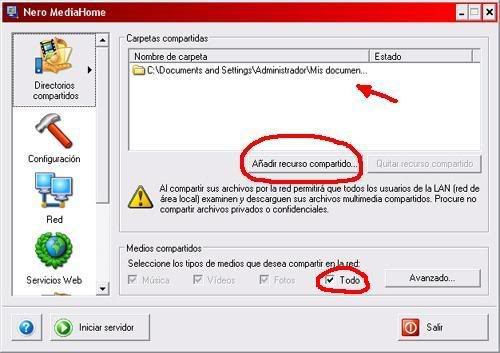
En el caso de necesitar abrir puertos se cambia la opción de "usar un número aleatorio" a "usar un número de puerto fijo" en la sección "red", y escribir el puerto que proceda. En nuestro caso no ha sido necesario tocar nada de esto y con "usar un número aleatorio" ha funcionado sin problemas.
5. Saltamos directamente al menú "transcodificado". Aquí está la madre del cordero, esta característica es la que nos permitirá ver, por ejemplo, divx aunque la propia consola no tenga el codec necesario para ello. Para que se entienda, el sevidor local envía los archivos a la consola en un formato que ella pueda leer.
6. Seguimos en "transcodificado". Hay tres apartados: transcodificación de audio, de video y de imagen. La PS3 no tiene ningún problema al reproducir imágenes y audio, así que esos dos apartados los dejamos en "detección automática".
Lo problemático son los videos, aquí seleccionaremos "MPEG-2 (velocidad de bits alta)" y resolución original.
Si hay problemas de conexión se puede intentar cambiar a "MPEG-2 (velocidad de bits baja)", para transcodificar con menor calidad a menor peso. En caso de que esta opción tampoco funcionara, queda la alternativa del MPEG-1 a baja calidad, pero sólo debe usarse como último recurso por su pobre calidad.

|
Instalación (2)
8. Apagamos el monitor del PC (por eso de ahorrar luz) y dejamos el MediaHome trabajando. Nos vamos a la consola y comprobaremos que tenemos un icono nuevo llamado "Nero MediaHome" en los apartados de fotos, música y videos.
Cuidado con, por ejemplo, intentar abrir un video en la sección de música, porque no encontraréis archivos. En el caso de querer reproducir un video, por ejemplo, habría que ir a "Video", pinchar en "Nero MediaHome" y se nos abrirá un arbol desplegable de carpetas entre las cuales deberían estar los videos que estamos compartiendo desde el PC.
9. Se selecciona el archivo deseado y, tras una pequeña pausa, se iniciará la reproducción. Por desgracia la opción de avance rápido está deshabilitada, pero se trata de un mal menor.
10. Si hemos seguido todos los pasos y no tenemos un ordenador demasiado puñetero, sólo queda tirarse en el sofá con una bolsa de pipas. ¡A disfrutar!
|
|
Máxima calidad visual en Playstation 3.
Paso 1
¿Para qué sirve este tutorial?: Para obtener la máxima calidad visual en nuestra consola preferida. Muchas son las dudas que nos asaltan cuando vemos palabras como "HDMI", "Rango completo/limitado", "Y Pb/Cb Pr/Cr Super-White" etc.
En este tutorial aprenderás a configurar correctamente tu Playstation 3. Sacandola todo el partido que podamos.
Antes de comenzar el tutorial, es recomendable pasarse por este link, el cual os resolverá la mayor parte de las dudas que tengáis.
RGB Rango completo/limitado
En primer lugar decir (para los que no lo sepan) que la opción Rango Completo/limitado se encuentra en el apartado de configuración de vídeo.
La opción RGB Rango completo está pensada para televisores o monitores que utilicen una conexión HDMI-DVI. En algunos televisores que utilizan una conexión HDMI directa se produce una pérdida de detalle. A continuación os dejamos una imagen de lo que pasa al activar la opción RGB Rango completo en una televisión que utiliza una conexión HDMI directa:
(Se nota claramente una pérdida de detalle) (Esto no pasa en todas las pantallas con HDMI directa) (En otras pantallas este defecto es más acusado)
Las diferencias entre Rango completo y limitado es que en una escala de 0 a 255 ocurre lo siguiente:
Limitado: La señal de salida RGB se emite en una escala de 16 a 235.
Completo: La señal de salida RGB se emite en una escala de 0 a 255.
Es decir, con la opción "Rango RGB completo" los colores claros se ven más claros y los oscuros más oscuros.
Por lo tanto:
- Si notas que el color negro tiene una "capa blanca" a poca opacidad superpuesta o se ve demasiado grisáceo, activa la opción RGB Rango completo.
- Si estando la opción Rango completo activada ves los colores demasiado apagados, cambia en ajustes a Rango limitado.
Y Pb/Cb Pr/Cr Super-White
Esta opción se ha añadido en el menú Ajustes de vídeo. Durante la reproducción Blu-ray disc (BD), DVD o AVCHD, puedes utilizar la señal Super-white.
La opción Y Pb/Cb Pr/Cr Super-White sirve para obtener una escala cromática más amplia en la reproducción de Blu-Ray disc, juegos o contenido de vídeo de discos AVCHD grabados con formato x.v.Colour.
- Si activas esta opción y notas una pérdida de calidad de imagen o ésta no se muestra correctamente, vuelve a desactivar la aplicación.
- Esta aplicación sólo es posible si se tiene una conexión HDMI. También se debe tener activada la opción "Automático" o "Y Pb/Cb Pr/Cr" en el menú en el menú "Formato de salida de vídeo de BD/DVD (HDMI)".
Nota: El televisor debe ser compatible con la aplicación Y Pb/Cb Pr/Cr.
Si se tiene activada dicha función se puede reproducir el contenido de vídeo de discos AVCHD grabados con formato x.v.Colour con una gama cromática más amplia.
- Se debe tener una conexión HDMI y un televisor compatible con la aplicación x.v.Colour.
- Los discos AVCHD deben incorporar la tecnología x.v.Colour.
|
Mejorar resolución de DVDs y juegos
Una de las últimas actualizaciones de Playstation 3 permitía mejorar la resolución de los DVDs que reproduzcamos y de los juegos de Playstation 2 y PSone que juguemos.
Lógicamente esta característica sólo se disfruta en televisiones de alta definición.
Los juegos y películas tienen una resolución nativa de (576p/576i), pero configurando bien la Playstation 3 podemos conseguir que nuestros juegos se reproduzcan a 1080i/1080p ó 720p.
Mejorar la resolución de juegos.
Nos vamos al menú ajustes de juego para configurar los ajustes de resolución de los juegos de Playstation 2 y PSOne. Allí veremos varias opciones. Veremos el menú Mejorar resolución PS/PS2.
- Desactivado: No se mejora la resolución de los juegos.
- Normal: Mejora la resolución y muestra la imagen adaptándola a las dimensiones de la pantalla.
- Pantalla Completa: Adapta la resolución del juego adaptándola a la pantalla y, por lo tanto, modificando el tamaño original de la imagen.
Nota: Si seleccionando la opción Pantalla Completa la imagen se ve demasiado modificada o distorsionada, se recomienda seleccionar la opción Normal o desactivado.
También veremos el menú Suavizado PS/PS2.
- Desactivado: No se disimulan los defectos de la imagen.
- Activado: Si se disimulan los defectos de la imagen
Nota: Se puede utilizar el suavizado aun sin tener activada la mejora de resolución.
Nota: Algunos juegos no admiten el suavizado o tienen defectos con esta opción activada. Si notas esto en algun juego deja la opción desactivada.
Mejorar la resolución de DVDs
Para mejorar la calidad de la reproducción de nuestros DVDs tendremos que ir en el menú ajustes a Ajustes de BD (Blu-ray Disc)/DVD
En dicho submenú encontraremos los siguientes ajustes:
- Desactivado: No se mejora la resolución en la reproducción de DVDs.
- Tamaño doble: Multiplica por dos el ancho y alto de la imagen sin modificar las proporciones nativas de la imagen.
- Normal: Mejora la resolución y la adapta a el tamaño de pantalla.
- Pantalla completa: Adapta las proporciones de la imagen al ancho y alto de la televisión modificando las proporciones nativas de la película. (Sólo se utiliza con resoluciones 1080p/1080i.
Nota: Si una película tiene copyright, estas características sólo se pueden utilizar con una conexión HDMI.
Nota: Si la calidad de la imagen se ve empeorada, se recomienda poner la opción de ajustes de DVD en Desactivado
Nota: Si una película tiene copyright, estas características sólo se pueden utilizar con una conexión HDMI.
Nota: Si la calidad de la imagen se ve empeorada, se recomienda poner la opción de ajustes de DVD en Desactivado
|
Nota: Estos ajustes sirven sólo con conexiones HDMI.
|
CREACION DE TEMAS PARA PLAYSTATION 3
Introducción:
La nueva actualización 2.0 permite poner themes (los iconos que hay en el XMB) de cualquier tipo, ya sea de fútbol, de juegos, etc.
A partir de este manual aprenderemos hacerlos themes y ha como ponerlos en nuestra ps3.
Herramientas que necesitamos:
Para llevar a cavo este tutorial necesitamos las:
• El programa oficial creador de themes: Descargar
• Iconos, en esta pagina encontraras infinitos iconos: Aqui, si los creamos nosotros tienen que ser formato png
• Un medio de transporte de datos, ya sea una memory stick, etc.
¿Como creamos los themes?
1º Descargamos el creador de themes
2º Nos vamos adonde lo hayamos descargado
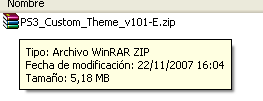
3º Descomprimimos el .rar y nos aparecerá lo siguiente.
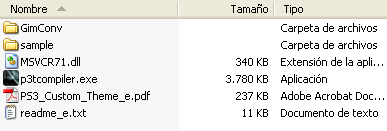
4º Buscáis donde los habéis descomprimido, y os metéis en la carpeta sample dentro de esta abra la carpeta 01, copiáis la 01 dentro de la misma carpeta sample, pero con otro nombre muy diferente para no equivocaros, por ejemplo CAMA.

5º Ahora con los iconos que nos habíamos descargado anteriormente, los vamos cambiando por lo que estén hay dentro de la carpeta CAMA, que son los que trae el sistema de ps3 de fabrica.
Para cambiar un icono nos vamos a la carpeta donde nos hayamos descargado los iconos, y lo nombramos como el .png que vayamos a sustituir, en mi caso el Icons.16.png, que es el de música y le voy a poner uno del NERO, lo copiamos, nos vamos a la carpeta CAMA y le damos a pegar, nos saldrá si queremos sustituir, le damos a Aceptar, así quedaría:

6º Ahora solo nos quedara la parte más importante. Seguiremos los siguientes pasos: 1) Abrimos otra vez MI PC, y nos vamos a donde tengamos descomprimido el programa, sin cerrar la carpeta cama. 2) Dentro de la carpeta CAMA esta el archivo sample.xml, lo arrastramos y hacemos como si lo pegáramos a p3tcompiler.exe 
3) Y como por arte de magia nos aparecerá lo siguiente: 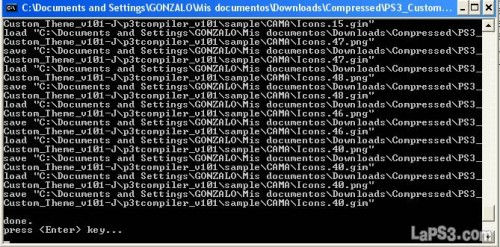
4) Cuando os salga al done. Press <Enter> Key… Darle a Intro 5) Ahora dentro de la carpeta CAMA se nos abran creado un montón de archivos .gim 6) Ahora no nos interesan esos archivos, solo nos interesa el archivo sample.p3t que se haya creado en la carpeta CAMA 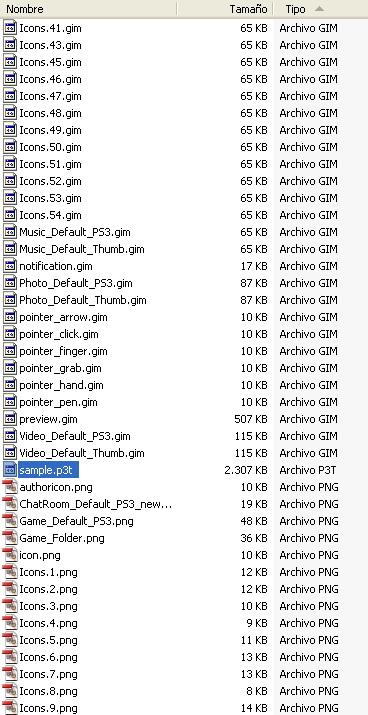
7º Copiamos el archivo simple.p3t en una memory stick, etc., con la siguiente ruta ¡ Atención ¡ si no se crea con esta ruta te dirá que no hay datos La ruta es: X ,nombre que le da el ordenador a la memory, por ejemplo G:, -> nueva carpeta dentro de X: a la que llamamos PS3, y dentro de PS3 creamos la carpeta THEME
¿Como los ponemos en la ps3?
Para instalarlos hace falta conectar la memory stick, que no se os olvide!
1º Ahora nos vamos a la ps3 y dentro del la sección Ajustes, nos metemos en temas y pulsamos X, le damos a Instalar.
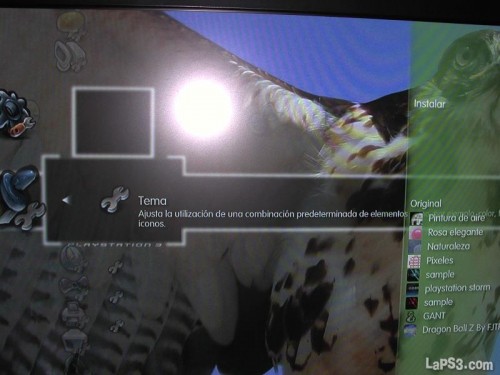
2º Después de buscar themes, la ps3 detectara 1 o los que hemos creado en e
|
|
|
|
|
|
|
|
|
|
|
|
|